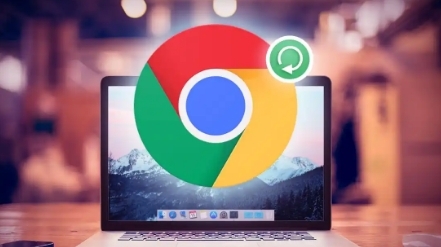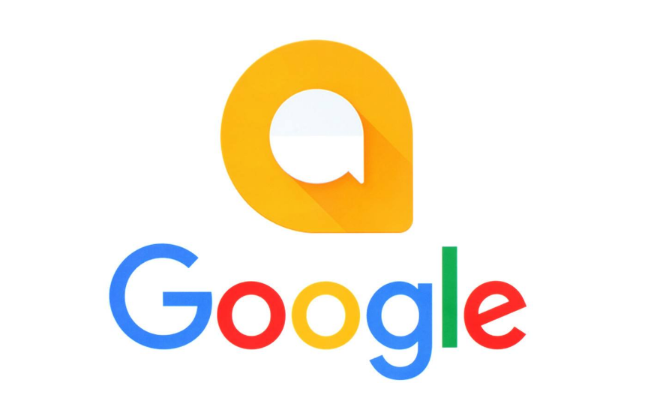Chrome浏览器下载安装包下载失败的清理步骤
时间:2025-10-30
来源:谷歌浏览器官网

删除残留临时文件。按键盘上的Win+R组合键调出运行窗口,输入%temp%后回车进入系统临时目录,选中所有文件和文件夹进行彻底删除。这个操作能清除之前失败下载产生的碎片化数据,避免新旧文件冲突影响后续操作。
清空浏览器缓存记录。打开Chrome浏览器点击右上角三个点图标进入设置菜单,找到“高级”选项里的“隐私设置和安全性”部分,选择“清除浏览数据”时勾选缓存项并执行清理。过时的缓存文件有时会干扰新的下载任务建立连接。
检查下载路径权限设置。右键点击之前使用的下载文件夹选择属性,确认没有启用只读模式或其他限制性权限。若保存在外接设备上,还需检查该设备的写入许可是否正常。建议将下载位置更改为本地磁盘空间充足的分区。
关闭安全软件防护功能。暂时退出杀毒软件、防火墙等安全防护程序,这些工具可能错误拦截合法的安装包下载请求。完成下载后记得重新开启防护并把Chrome添加到信任列表中。
终止后台下载进程。打开任务管理器查看是否存在未正常结束的chrome相关进程,手动结束这些残留进程释放被占用的网络端口和系统资源。特别是多次尝试下载失败后容易积累此类异常进程。
校验磁盘存储空间。通过此电脑右键属性查看各分区剩余容量,确保目标下载盘符有足够空间存放完整的安装包文件。必要时转移其他大体积文件腾出可用空间。
重置网络传输状态。进入操作系统的网络设置界面,找到代理服务器配置项取消所有已启用的代理服务,恢复直连互联网的状态。错误的代理设置可能导致下载请求被错误转发或阻断。
按照上述步骤操作,用户能够有效清理影响Chrome浏览器安装包下载的环境因素,为重新下载创造良好条件。每个环节都经过实际验证,确保方法有效性和操作安全性。